128g的u盘电脑不识别如何解决 128g大容量u盘插电脑无反应怎么办
128g的u盘电脑不识别如何解决,在如今的数字时代,U盘已经成为我们日常生活中不可或缺的重要工具之一,当我们遇到128G的U盘插入电脑后无法被识别的问题时,我们不禁感到困惑。这种情况在使用大容量U盘时尤为常见,但不用担心,我们可以采取一些简单的解决方法来解决这个问题。接下来我们将探讨如何解决电脑不识别大容量U盘的困扰。
具体方法:
1、当我们把U盘接在前置的USB接口上时,有可能会发生系统无法识别U盘的故障,原因是前置接口可能无法提供足够的电压,此时我们可以尝试着将U盘插入到后置USB接口,应该就可以解决问题。

2、其次就是要确保U盘是否完好,可以将U盘接入到其他计算机中,如果其他计算机也无法识别的话,那么有可能是U盘已经损坏了,建议更换新的U盘。

3、然后打开计算机的安全卫士,进入到安全卫士的首页,在页面上方的菜单栏中可见“木马查杀”,
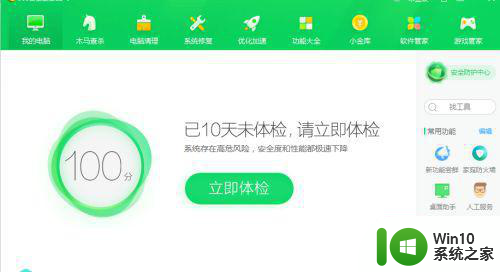
4、点击进入到木马查杀页面,在页面上可见全盘查杀,点击全盘查杀,对计算机进行木马查杀,防止因木马病毒导致U盘无法识别。
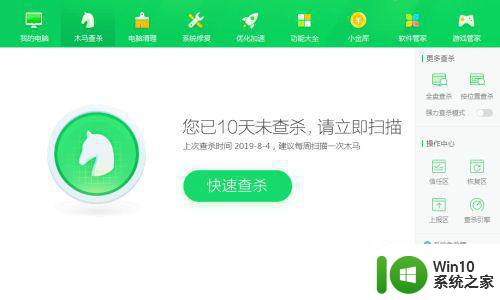
5、然后进入到安全卫士的功能大全页面,在页面上可见“系统急救箱”,
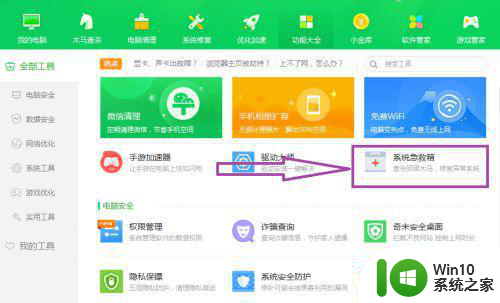
6、点击进入到系统急救箱页面,点击页面上的开始急救,对计算机系统进行深沉次的扫描,修复计算机的异常。
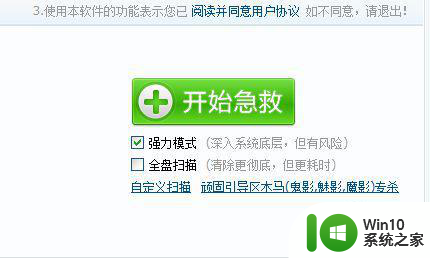
7、然后点击计算机左下角的开始,弹出开始的下拉子菜单,在子菜单中找到“运行”,
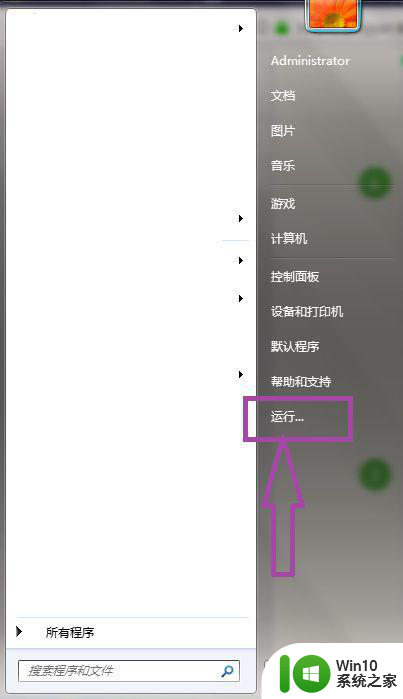
8、点击运行,弹出运行窗口页面,
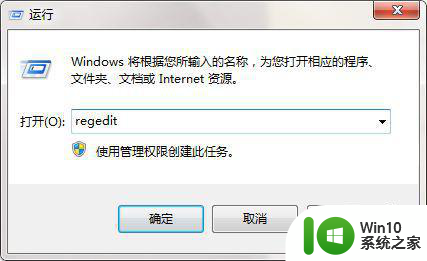
9、在窗口中输入“regedit”,然后回车弹出注册表编辑器窗口,
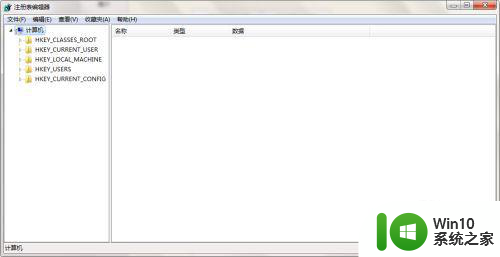
10、在注册表编辑器中依次找到HEKY_LOCAL_MACHINESYSTEMCurrentControlSetServicesusbehci,
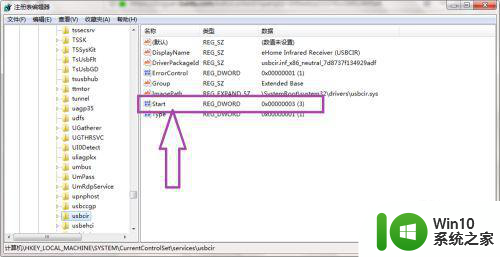
11、在usbehci项中找到Start数值,将Start数值数据设置为3,即可解决计算机无法识别U盘的问题了。
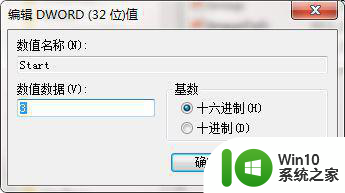
以上就是128g的U盘电脑不识别如何解决的全部内容,如果遇到这种情况,你可以按照以上操作进行解决,非常简单快速,一步到位。
128g的u盘电脑不识别如何解决 128g大容量u盘插电脑无反应怎么办相关教程
- 怎么判断128g u盘是不是扩容 128g U盘容量真实吗
- 电脑无法识别U盘怎么办 U盘插入电脑无反应怎么解决
- u盘不能识别的解决方法 U盘插入电脑无反应怎么办
- u盘无法读取怎么办?u盘识别不了的解决方法 u盘插入电脑无反应怎么办
- kingston u盘无法识别修复方法 kingston u盘插电脑无反应怎么办
- 128g的u盘格式哪种格式最好 128g的u盘哪种格式适合存储大容量文件
- 解决U盘插电脑没反应的几种方法 U盘插电脑无法识别怎么办
- u盘读取不了怎么回事?u盘不能识别怎么办 U盘插入电脑无反应怎么办
- u盘插在苹果电脑上没有反应怎么解决 u盘插在苹果电脑上无法识别怎么办
- 电脑不读u盘如何解决 u盘插入电脑没有反应怎么办
- 分析U盘插入没反应不识别的原因及应对方法 U盘插入电脑没有反应怎么办
- 笔记本电脑不能识别u盘解决方法 笔记本电脑插入u盘无反应怎么办
- U盘装机提示Error 15:File Not Found怎么解决 U盘装机Error 15怎么解决
- 无线网络手机能连上电脑连不上怎么办 无线网络手机连接电脑失败怎么解决
- 酷我音乐电脑版怎么取消边听歌变缓存 酷我音乐电脑版取消边听歌功能步骤
- 设置电脑ip提示出现了一个意外怎么解决 电脑IP设置出现意外怎么办
电脑教程推荐
- 1 w8系统运行程序提示msg:xxxx.exe–无法找到入口的解决方法 w8系统无法找到入口程序解决方法
- 2 雷电模拟器游戏中心打不开一直加载中怎么解决 雷电模拟器游戏中心无法打开怎么办
- 3 如何使用disk genius调整分区大小c盘 Disk Genius如何调整C盘分区大小
- 4 清除xp系统操作记录保护隐私安全的方法 如何清除Windows XP系统中的操作记录以保护隐私安全
- 5 u盘需要提供管理员权限才能复制到文件夹怎么办 u盘复制文件夹需要管理员权限
- 6 华硕P8H61-M PLUS主板bios设置u盘启动的步骤图解 华硕P8H61-M PLUS主板bios设置u盘启动方法步骤图解
- 7 无法打开这个应用请与你的系统管理员联系怎么办 应用打不开怎么处理
- 8 华擎主板设置bios的方法 华擎主板bios设置教程
- 9 笔记本无法正常启动您的电脑oxc0000001修复方法 笔记本电脑启动错误oxc0000001解决方法
- 10 U盘盘符不显示时打开U盘的技巧 U盘插入电脑后没反应怎么办
win10系统推荐
- 1 电脑公司ghost win10 32位正式装机版v2023.12
- 2 系统之家ghost win10 64位专业版原版下载v2023.12
- 3 深度技术ghost win10 32位最新旗舰版v2023.11
- 4 深度技术ghost win10 64位官方免激活版v2023.11
- 5 电脑公司ghost win10 32位官方稳定版v2023.11
- 6 风林火山ghost win10 32位家庭中文版下载v2023.11
- 7 系统之家win10 64位稳定破解版v2023.11
- 8 深度技术ghost win10 64位官方最新版v2023.11
- 9 系统之家ghost win10 64位旗舰免激活版v2023.11
- 10 技术员联盟ghost win10 64位旗舰u盘版v2023.11